Observação: Desejamos fornecer o conteúdo da Ajuda mais recente no seu idioma da forma mais rápida possível. Esta página foi traduzida de forma automatizada e pode conter imprecisões ou erros gramaticais. Nosso objetivo é que este conteúdo seja útil para você. As informações foram úteis? Dê sua opinião no final desta página. Aqui está o artigo em inglês para facilitar a referência.
Às vezes, pode ser útil usar números de slide em suas apresentações. Veja aqui como adicionar números de slide em uma apresentação no PowerPoint 2016 para Mac.
Inserir números de slide
-
Na guia Exibir, clique em Normal.
-
Clique no menu Inserir e depois em Número do Slide.
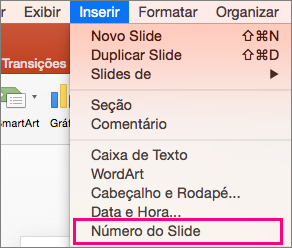
-
As configurações de cabeçalho e rodapé serão aberta. Marque a caixa ao lado do Número do Slide e insira o número que você gostaria de iniciar os números de slide com. O local do número do slide será realçado em negrito na área de visualização na parte superior da caixa configurações.
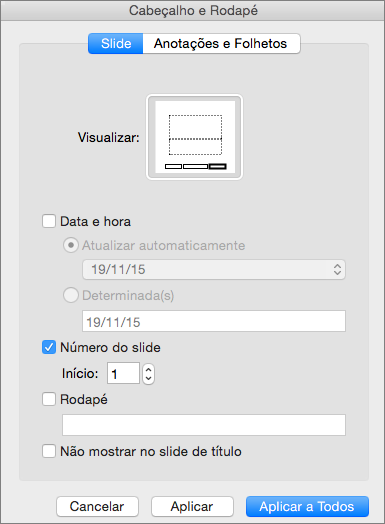
-
(Opcional) Se você não quiser numerar o slide de título, verifique se a caixa ao lado de Não mostrar no slide de título está marcada.
-
Quando tiver terminado, se quiser que os números de slide apareçam em toda a apresentação, clique em Aplicar a Todos. Se você quiser que a numeração apareça apenas em um ou mais slides selecionados, clique em Aplicar.










